MySQL数据库的基本操作步骤
- 格式:docx
- 大小:37.87 KB
- 文档页数:5

MySQL 8.0的数据库初始化操作流程如下:1. 安装MySQL:首先需要安装MySQL 8.0版本的数据库软件。
根据操作系统的不同,可以选择适合的安装包进行下载和安装。
2. 启动MySQL服务:安装完成后,启动MySQL服务。
在大多数操作系统中,可以使用命令行或图形界面工具来启动MySQL服务。
3. 设置root用户密码:首次启动MySQL服务时,会自动生成一个临时的root用户,并且没有设置密码。
为了安全起见,应该设置root用户的密码。
可以使用以下命令来设置密码:```shellmysql_secure_installation```该命令会引导你设置root用户密码以及其他安全选项。
4. 登录MySQL:使用以下命令登录MySQL:```shellmysql -u root -p```输入之前设置的root用户密码,即可成功登录到MySQL。
5. 创建数据库:登录成功后,可以使用以下命令创建数据库:```sqlCREATE DATABASE database_name;```将`database_name`替换为你想要创建的数据库名称。
6. 创建用户并授权:为了管理数据库,通常会创建一个新用户并授予相应的权限。
使用以下命令创建用户并授予权限:```sqlCREATE USER 'username'@'localhost' IDENTIFIED BY 'password';GRANT ALL PRIVILEGES ON database_name.* TO 'username'@'localhost';FLUSH PRIVILEGES;```将`username`替换为你想要创建的用户名,将`password`替换为相应的密码,将`database_name`替换为之前创建的数据库名称。
7. 完成初始化:完成以上步骤后,MySQL 8.0的数据库初始化操作就完成了。

如何使用MySQL进行数据库操作第一章基本介绍MySQL是一种常用的关系型数据库管理系统(RDBMS),它是由瑞典MySQL AB公司开发的,目前由Oracle公司维护和支持。
MySQL具有开放源代码、高性能、可靠性强、易于使用和广泛应用等特点,被广泛用于Web开发和其他应用程序。
第二章安装和配置MySQL在进行数据库操作之前,首先需要安装MySQL。
可以从MySQL官方网站上下载并安装MySQL Community Server。
在安装过程中,可以根据需要选择不同的安装选项,例如选择默认配置或自定义配置。
安装完MySQL后,还需要进行一些基本的配置。
可以通过编辑配置文件f来配置MySQL的参数,例如设置数据存储路径、端口号等。
此外,还可以设置MySQL的用户和权限,以控制对数据库的访问。
第三章创建数据库和数据表在开始进行数据库操作之前,首先需要创建数据库和数据表。
可以使用MySQL提供的命令行工具或可视化工具如Navicat来进行操作。
创建数据库的命令是CREATE DATABASE,例如创建名为“mydatabase”的数据库:CREATE DATABASE mydatabase;创建数据表的命令是CREATE TABLE,例如创建名为“users”的数据表,包括id、name和email三个字段:CREATE TABLE users (id INT PRIMARY KEY,name VARCHAR(20),email VARCHAR(50));第四章插入数据插入数据是数据库操作的一个重要步骤。
可以使用INSERT INTO命令向数据表中插入数据,例如向“users”数据表中插入一条数据:INSERT INTO users (id, name, email) VALUES (1, 'John Doe', '****************');可以批量插入多条数据,例如插入两条数据:INSERT INTO users (id, name, email) VALUES (2, 'Jane Smith', '****************'),(3,'MikeJohnson','****************');第五章查询数据查询数据是数据库操作中常用的功能。

使用MySQL进行数据导入与导出导入和导出数据是在数据库管理中非常常见和重要的任务。
MySQL作为一种常见的关系型数据库管理系统,提供了丰富的工具和功能来帮助用户进行数据导入和导出操作。
本文将介绍MySQL中的一些常用方法和技巧,以便更有效地进行数据导入和导出。
一、导入数据1. 使用LOAD DATA INFILE语句LOAD DATA INFILE语句是MySQL中最常用的导入数据方法之一。
它允许将一个文本文件中的数据加载到数据库表中。
该语句的基本语法如下:LOAD DATA INFILE 'file_path'INTO TABLE table_name[OPTIONS];其中,'file_path'是要导入的文本文件的路径,table_name是要导入数据的表名,OPTIONS是一些可选的导入选项,如字段分隔符、行分隔符等。
下面是一个示例:LOAD DATA INFILE '/data/data.txt'INTO TABLE studentFIELDS TERMINATED BY ','LINES TERMINATED BY '\n';该示例将/data/data.txt文件中的数据导入到名为student的表中,字段之间使用逗号分隔,行之间使用换行符分隔。
2. 使用MySQL WorkbenchMySQL Workbench是MySQL官方提供的一款强大的数据库管理工具。
它提供了图形化的界面,使用户可以直观地进行数据导入和导出操作。
在MySQL Workbench中,可以使用“Server”菜单中的“Data Import”功能来导入数据。
首先,选择要导入数据的表和文件路径,然后选择适当的导入选项,最后点击“Start Import”按钮即可完成导入操作。
3. 使用mysqldump命令mysqldump命令是MySQL中用于备份和还原数据库的工具,但也可以用于数据导入。

一共分六部分
1.数据库创建
2.数据库连接
3.数据添加
4.数据查询
5.数据更新
6.数据删除
数据库创建
安全mysql5.0.22(过程没有任何特别,就是把安装路径放在了c:\mysql)
然后是配置数据库
启动数据库
停止数据库
可以看到另外一个窗口已经停止了
创建实例
和刚才一样启动数据库
用root帐号登录操作界面
退出操作界面
创建数据库实例
这样创建了一个叫做JunkDB的数据库
添加叫做auser的用户(记住auser和localhost都是有单引号的!!!)
退出操作界面
同上
数据库连接
MySqlTes t.java
根据java上的程序来连接数据库,如果成功就OK了。
添加表
数据添加
My SQlServ l et.jav a
数据查询。

mysql 登录基本操作
MySQL是一种流行的关系型数据库管理系统,它可以通过命令行方式进行登录和操作。
下面是MySQL登录和基本操作的步骤:
1. 打开终端或命令行界面。
2. 输入以下命令,登录到MySQL:
```
mysql -u 用户名 -p
```
其中,“用户名”是你在MySQL中设置的用户名,系统会提示你输入密码,输入正确的密码后回车即可登录。
3. 成功登录后,可以进行MySQL的各种操作,例如:
- 展示所有数据库: `show databases;`
- 创建新数据库: `create database 数据库名;`
- 进入某个数据库: `use 数据库名;`
- 展示当前数据库中所有的表: `show tables;`
- 创建新表: `create table 表名 (字段1 类型1, 字段2 类型
2, ...);`
- 插入数据: `insert into 表名 (字段1, 字段2, ...) values (值1, 值2, ...)`
- 更新数据: `update 表名 set 字段1=新值1, 字段2=新值2 where 条件;`
- 删除数据: `delete from 表名 where 条件;`
- 退出MySQL: `exit;` 或 `quit;`
以上就是MySQL登录和基本操作的步骤,通过这些基本操作,你可以开始使用MySQL管理你的数据。
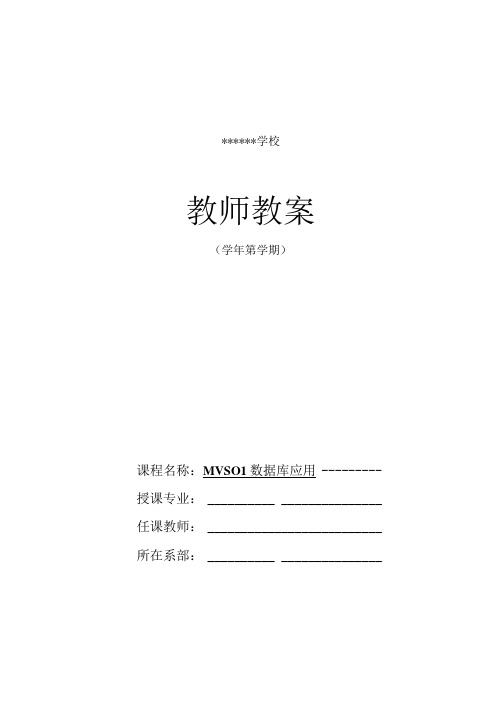
使用MySQL创建数据库的步骤在今天的数字化时代,数据库成为了许多企业和个人不可或缺的一部分。
数据库是一个结构化的数据集合,它被用来存储和组织数据,以便于管理和访问。
在数据库管理系统(DBMS)中,MySQL是最常用和广泛适用的关系型数据库管理系统之一。
本文将详细介绍使用MySQL创建数据库的步骤。
第一步:安装MySQL在开始之前,我们首先需要安装MySQL。
可以从MySQL官方网站上下载适合自己操作系统的MySQL安装程序。
安装程序将会引导你完成安装过程,主要步骤包括接受许可协议、选择安装目录以及设置root用户的密码等。
安装完成后,你就可以通过命令行或者图形用户界面(GUI)访问MySQL。
第二步:启动MySQL服务器安装完成后,我们需要启动MySQL服务器。
在Windows系统中,可以在开始菜单中找到MySQL安装程序,点击启动MySQL服务器。
在类Unix系统中,可以通过终端输入以下命令启动MySQL服务:```$ sudo service mysql start```第三步:登录MySQL启动MySQL服务器后,我们需要使用root用户登录MySQL。
在Windows系统中,可以打开MySQL Command Line Client,输入设置的root用户密码登录。
在类Unix系统中,可以通过终端输入以下命令登录:```$ mysql -u root -p```在上述命令中,“-u”表示指定用户名,这里使用root用户;“-p”表示指定密码,当你运行命令后会提示你输入密码。
成功登录后,你就可以在MySQL命令行或者GUI界面中执行MySQL相关的操作。
第四步:创建数据库登录MySQL后,我们可以使用以下命令创建数据库:```mysql> CREATE DATABASE your_database_name;```上述命令中,“your_database_name”是你想要创建的数据库的名称。
连接mysql数据库的详细步骤和方法连接MySQL数据库的详细步骤和方法在现代的软件开发中,数据库起着非常重要的角色,其中MySQL作为一个开源的关系型数据库管理系统广泛使用于各个行业。
连接MySQL数据库是进行数据操作的第一步,下面将详细介绍连接MySQL数据库的步骤和方法。
1. 安装MySQL服务器在开始连接MySQL数据库之前,首先需要安装MySQL服务器。
MySQL官方网站提供了适用于不同操作系统的安装程序,你可以根据自己的操作系统类型下载并运行安装程序。
安装完成后,启动MySQL 服务器。
2. 安装MySQL驱动程序为了能够在代码中连接和操作MySQL数据库,需要安装相应的MySQL驱动程序。
目前比较常用的MySQL驱动程序有两个选择,一个是官方提供的MySQL Connector/J驱动程序,另一个是开源社区维护的MariaDB Connector/J驱动程序。
你可以选择其中一个进行安装。
3. 导入MySQL驱动程序包在连接MySQL之前,需要将下载的驱动程序包导入到你的项目中。
如果你正在使用Java开发,可以将MySQL驱动程序包(.jar文件)拷贝到你的项目的类路径下,并将其添加到项目的依赖中。
4. 创建数据库连接在编写数据库连接代码之前,首先需要确保你已经拥有了MySQL服务器的位置区域、端口号、用户名和密码等相关信息。
在代码中,创建一个数据库连接对象,并传入相应的连接参数。
下面是一个Java的示例代码:``` javaimport java.sql.Connection;import java.sql.DriverManager;import java.sql.SQLException;public class MySQLConnection {public static void main(String[] args) {// 数据库连接参数String url = "jdbc:mysql://localhost:3306/mydatabase"; String username = "root";String password = "123456";Connection connection = null;try {// 加载MySQL驱动程序Class.forName("com.mysql.cj.jdbc.Driver");// 创建数据库连接connection = DriverManager.getConnection(url, username, password);System.out.println("成功连接到数据库!");} catch (ClassNotFoundException e) {e.printStackTrace();} catch (SQLException e) {e.printStackTrace();} finally {// 关闭数据库连接if (connection != null) {try {connection.close();} catch (SQLException e) {e.printStackTrace();}}}}}```在以上代码中,我们使用了JDBC API提供的`DriverManager.getConnection()`方法来创建数据库连接。
MySQL数据库的基本操作步骤
在当今信息化的时代,数据是企业和个人发展的核心资源之一。
作为最受欢迎的开源关系数据库管理系统之一,MySQL在互联网和企业级应用中广泛使用。
熟悉MySQL的基本操作步骤对于开发人员和数据库管理员来说是非常重要的。
本文将介绍MySQL数据库的基本操作步骤,并提供实际案例来帮助读者更好地理解。
1. 安装MySQL
为了使用MySQL数据库,首先需要在计算机上安装MySQL服务器。
MySQL提供了Windows、Linux和Mac OS X等多个平台的安装程序。
根据操作系统的不同,选择适合的安装程序并按照提示进行安装。
安装完成后,可以通过命令行或图形界面来访问MySQL服务器。
2. 连接到MySQL服务器
一旦MySQL服务器安装完成并成功启动,就可以使用命令行或图形界面连接到MySQL服务器。
命令行连接方式通过使用mysql命令,并提供用户名、密码和主机名等信息来连接到MySQL服务器。
例如:
```
mysql -u root -p -h localhost
```
这将使用用户名为root,本机主机名为localhost的配置信息连接到MySQL 服务器。
图形界面连接方式可以使用MySQL提供的图形化管理工具,例如MySQL Workbench或phpMyAdmin等。
这些工具提供了可视化操作界面,以方便用户连接和管理MySQL服务器。
3. 创建数据库
连接到MySQL服务器后,可以使用SQL语句来创建数据库。
可以使用CREATE DATABASE语句来创建数据库,并指定数据库的名称。
例如,要创建一个名为"mydatabase"的数据库,可以使用以下SQL语句:
```
CREATE DATABASE mydatabase;
```
在创建数据库之后,可以使用USE语句来选择要使用的数据库。
例如:
```
USE mydatabase;
```
这将把当前的数据库切换到"mydatabase"。
4. 创建表格
数据库是由表格组成的,表格用于存储数据。
可以使用CREATE TABLE语句来创建表格,并指定表格的名称、列和数据类型等。
例如,要在"mydatabase"数据库中创建一个名为"customers"的表格,可以使用以下SQL语句: ```sql
CREATE TABLE customers (
id INT(11) PRIMARY KEY,
name VARCHAR(50),
email VARCHAR(50)
);
```
这将创建一个包含id、name和email列的表格。
5. 插入数据
创建表格后,可以使用INSERT INTO语句来插入数据。
可以指定要插入数据的列和值。
例如,要向"customers"表格中插入一条记录,可以使用以下SQL语句:
```sql
INSERT INTO customers (id, name, email)
VALUES(1,'JohnDoe','****************');
```
这将在"customers"表格中插入一条包含id、name和email值的记录。
6. 查询数据
数据库的主要功能之一是检索数据。
可以使用SELECT语句来查询数据,并指定要检索的列和条件。
例如,要从"customers"表格中检索所有记录,可以使用以下SQL语句:
```sql
SELECT * FROM customers;
```
这将返回"customers"表格中所有记录的结果集。
7. 更新数据
数据库中的数据是动态的,可能需要更新。
可以使用UPDATE语句来更新数据库中的数据。
可以指定要更新的表格、列和条件。
例如,要将"customers"表格中id为1的记录的email更新为'********************',可以使用以下SQL语句: ```sql
UPDATEcustomersSETemail='********************'
WHERE id=1;
```
这将更新"customers"表格中id为1的记录的email列。
8. 删除数据
数据库中不再需要的数据可以使用DELETE语句来删除。
可以指定要删除的表格和条件。
例如,要删除"customers"表格中id为1的记录,可以使用以下SQL 语句:
```sql
DELETE FROM customers WHERE id=1;
```
这将删除"customers"表格中id为1的记录。
9. 关闭数据库连接
在完成对MySQL数据库的操作后,应该关闭与数据库的连接,以释放资源并确保数据的完整性。
可以在命令行中使用"quit"或"exit"命令来关闭连接,也可以在图形界面工具中选择关闭选项来断开与MySQL服务器的连接。
MySQL数据库是一个功能强大且易于使用的关系数据库管理系统。
熟悉MySQL的基本操作步骤对于开发人员和数据库管理员来说是非常重要的。
通过安
装MySQL、连接到MySQL服务器、创建数据库和表格、插入、查询、更新和删除数据,并最后关闭数据库连接,可以充分利用MySQL的强大功能,有效地管理和使用数据。